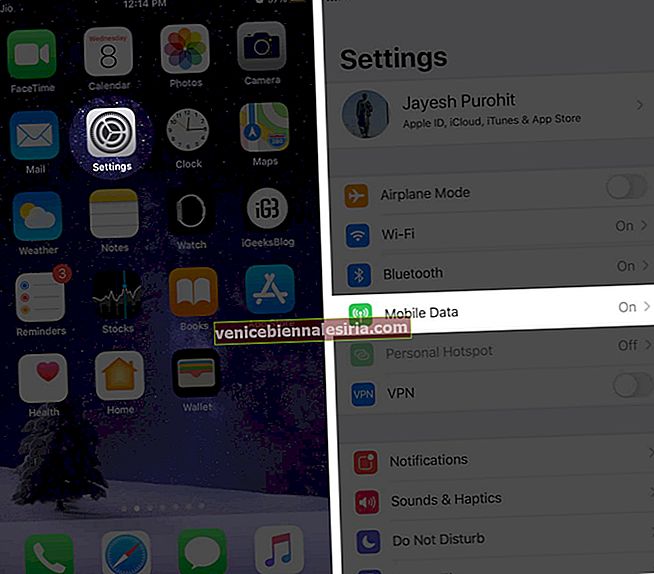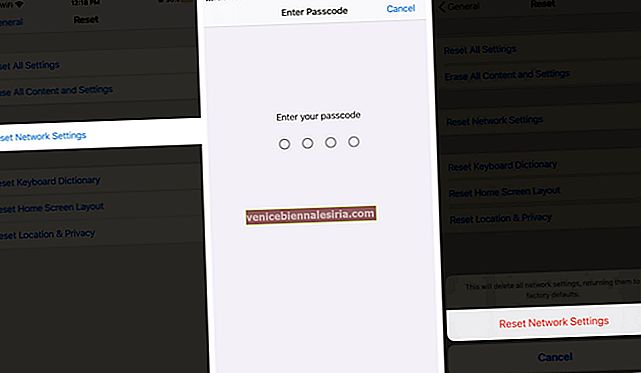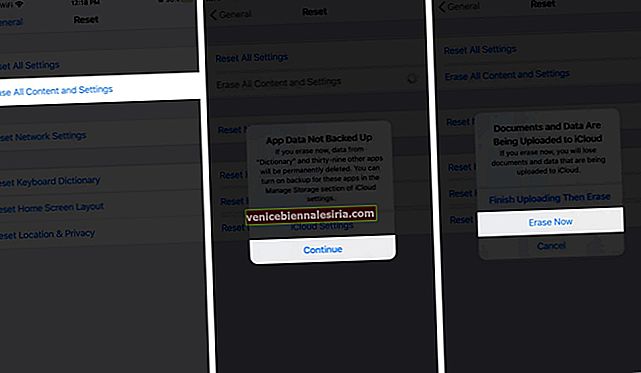Senang dapat menghubungi orang lain melalui WiFi apabila liputan selular terhad. Oleh itu, penurunannya adalah apabila panggilan WiFi tidak berfungsi pada iPhone anda . Nasib baik, sama seperti anda dapat menyelesaikan masalah sambungan Wifi, anda juga dapat menyelesaikan masalah ini pada iPhone anda dengan beberapa langkah strategik.
Cara Memperbaiki WiFi Tidak Berfungsi pada iPhone
Terdapat beberapa sebab yang berbeza mengapa panggilan Wi-Fi mungkin tidak berfungsi pada iPhone anda. Kami juga mempunyai banyak penyelesaian untuk masalah ini. Cuba masing-masing dan lihat.
- Periksa Jika iPhone anda disambungkan ke Wi-Fi
- Pastikan Panggilan Wi-Fi dihidupkan
- Tetapkan semula Tetapan Rangkaian
- Mulakan semula iPhone anda
- Padamkan Semua Kandungan & Tetapan pada iPhone
- Hubungi Pembawa Tanpa Wayar anda
Solut ion # 1. Periksa Jika iPhone anda disambungkan ke Wi-Fi
Secara semula jadi, anda tidak dapat menggunakan panggilan Wi-Fi jika telefon anda terputus dari internet. Pergi ke Tetapan → Wi-Fi dan pastikan anda tersambung ke rangkaian Wi-Fi. Tanda centang akan muncul di sebelah rangkaian yang bersambung.  Anda juga boleh memastikan bahawa sambungannya benar-benar berfungsi dengan membuka penyemak imbas dan pergi ke laman web yang anda suka. Sekiranya ia berfungsi dengan baik, cubalah penyelesaian seterusnya di bawah.
Anda juga boleh memastikan bahawa sambungannya benar-benar berfungsi dengan membuka penyemak imbas dan pergi ke laman web yang anda suka. Sekiranya ia berfungsi dengan baik, cubalah penyelesaian seterusnya di bawah.
Penyelesaian # 2. Pastikan Panggilan Wi-Fi dihidupkan
- Pergi ke Tetapan dan ketik Data Mudah Alih.
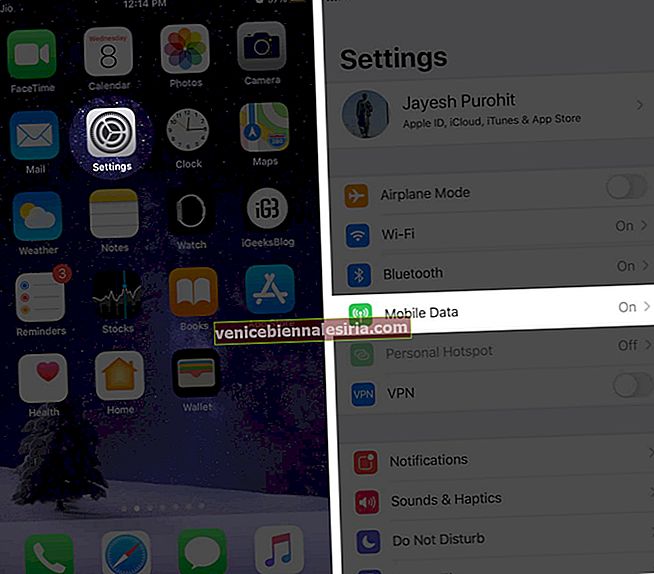
- Sekarang, ketik pada Wi-Fi Panggilan dan memastikan ia ditoggel ON .

Penyelesaian # 3. Tetapkan semula Tetapan Rangkaian
- Pergi ke Tetapan → Umum → Tetapkan semula.

- Sekarang, ketuk Reset Network Settings , masukkan kod laluan dan ketuk untuk mengesahkan dan menghapus tetapan Wi-Fi anda.
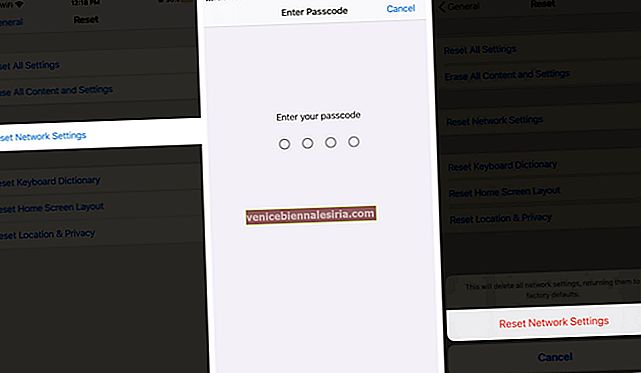
Penyelesaian # 4. Mulakan semula iPhone anda
Sekiranya panggilan WiFi berhenti di iPhone anda, kadang-kadang hanya menghidupkan semula peranti anda dapat menyelesaikan masalahnya. Untuk melakukan ini, tekan dan tahan butang tidur / bangun dan butang Utama serentak sehingga iPhone anda kosong; terus tekan kedua butang. Dalam beberapa saat, anda dapat melihat logo Apple di skrin iPhone anda.  Sekiranya anda mempunyai iPhone X atau yang lebih baru, tekan dan tahan butang sisi dan sama ada butang kelantangan, kemudian sapu ikon kuasa di seluruh paparan.
Sekiranya anda mempunyai iPhone X atau yang lebih baru, tekan dan tahan butang sisi dan sama ada butang kelantangan, kemudian sapu ikon kuasa di seluruh paparan.
Penyelesaian # 5. Padamkan Semua Kandungan dan Tetapan pada iPhone
Ini adalah langkah yang sangat melampau kerana ia akan mengembalikan iPhone anda ke tetapan kilang. Pastikan anda mempunyai sandaran semua data anda sebelum melakukan ini.
- Pergi ke Tetapan → Umum → Tetapkan semula.

- Sekarang, ketik Padam Semua Kandungan dan Tetapan, Pilih Teruskan dan ketik Padam sekarang.
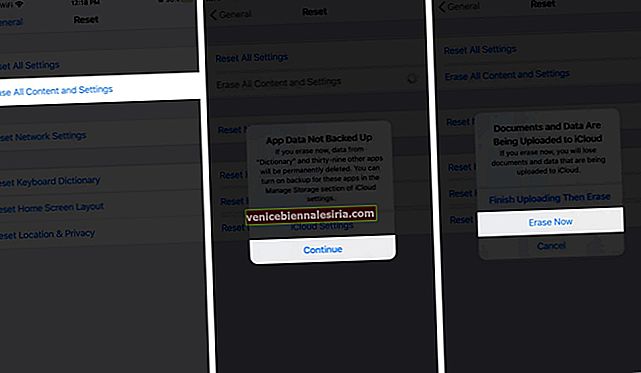
Penyelesaian # 6. Hubungi Pembawa Tanpa Wayar anda
Sekiranya tiada langkah di atas berfungsi untuk memperbaiki panggilan WiFi pada iPhone anda, anda harus menghubungi pembawa wayarles anda dan menerangkan keadaannya. Mungkin ada masalah dengan akaun anda dan wakil khidmat pelanggan dapat membantu anda menyelesaikannya.
Mengakhiri…
Kami harap penyelesaian ini berguna untuk menyelesaikan semua masalah panggilan Wi-Fi anda di iPhone. Kami ingin mengetahui yang mana yang sesuai untuk anda, cuma masukkan komen kami di bawah. Itu sahaja buat masa ini, kawan!
Anda juga boleh melihat panduan penyelesaian masalah ini:
- Tidak Boleh Padamkan Aplikasi pada iPhone dan iPad? Cara Memperbaiki Masalah
- iPhone Tidak Menghantar Mesej Teks? Cuba Perbaikan Ini
- Cara Memperbaiki Getaran iPhone Tanpa Sebab
- Touch ID Tidak Berfungsi pada iPhone atau iPad? Inilah Cara Memperbaikinya